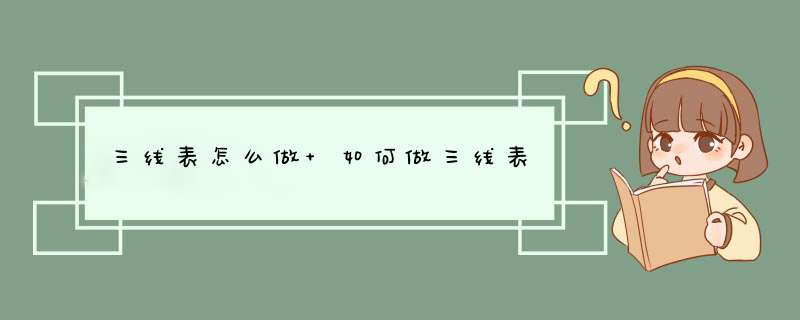
如何做三线表
1 首先,在菜单栏中选择Insert - table,用Word创建一个表。在d出的“插入表”对话框中,设置表的行数和列数,并执行自动调整。
2 创建表格后,我们还需要通过选择整个表格并在菜单栏的“布局-对齐”中选择“水平中心对齐”来调整表格的对齐方式。这种对齐意味着水平方向和垂直方向都是对齐的。
3调整后的效果。
4 接下来,我们需要删除表中的所有行。方法是选择整个表,在菜单栏中选择Design Border,在Border下拉菜单中选择No Border。
5 所谓的三行表,顾名思义,在表中只有三行。其中,上下框线较粗,另一条线为标题下方线。如果线条较细,则应先添加上下边框线条。方法是选择整个表格,在菜单栏中选择设计边框,在下拉菜单中选择最低边框和阴影,在d出面板中依次设置线宽为15,在右侧预览中选择上下边框。
6 定型后的效果。
7 最后一行是标题行下面的一行。因此,用鼠标选择标题线下方的线,进入边框和阴影面板,设置线宽为05,在右侧预览中选择上框线。
8 完成所有设置后,一个漂亮的三行表就完成了,可以添加标题了。
演示品牌型号:联想拯救者R720;系统:Windows10;软件:office2020。1、点击Word文档页面工具栏上的插入选项,点击表格选项。
2、插入5乘4的表格,然后全选插入的表格,鼠标右键点击。
3、选择边框和底纹,去除中边框和列边框,然后设置合适的宽度值就可以了。
三线表格又是一个很少听说过的名词,那具体要怎么制作呢下面是我为你整理的word三线表格制作,希望对你有用!
word三线表格制作
(1)先制作一个普通表格。
打开菜单“表格-插入表格”,选择列数“3”、行数“4”,文档中出现一个三列四行的带框线表格。输入内容,然后将表格各列除第一行外合并单元格(选中要合并的单元格右击选择合并单元格。
(2)鼠标移到在表格左上角,出现四向箭头时选中表格(点黑),打开菜单“格式-边框和底纹”,在设置中选择“无”,取消表格的所有框线。
(3)在线型宽度下拉列表中选择一条粗一点的线,如1又1/2磅,在右边的各种实框线中,为表格添加“上”、“下”和“中间”框线(注:选中间线并不是表示只在中间加一根线,而是加上中间原来存在的线),然后点确定。完成
“名称”一栏可以随便填,这里我们填“三线表”。
“样式基于”这一项可以让你在已有样式的基础上添加一些新的属性,这里我们选择普通表格就行了。
5重点在“格式应用于”这一栏,我们先选择“整个表格”,然后设置表格的上框线和下框线,左边那两个下拉菜单可以设置框线类型和粗细。
6上面的做好之后再重新选择“格式应用于”一栏,选择“标题行”,设置标题行的下框线,按照要求设置框线类型和粗细。
7设置好之后点击确定,然后点击应用,当前表格就会被应用上三线表的样式了,大功告成。
8其它表格只要在第2步的 *** 作之后不新建样式,而是选中列表中的“三线表”直接应用样式就好了。(提示,有时候设置会不太好使,比如会把三条线设置为同样粗细,这种情况下,你可以在第5步之后直接应用,然后修改“三线表”样式,直接进行第6步再应用,把第5步和第6步分别设置并且应用应该可以解决问题。)
1)先制作一个普通表格。打开菜单“表格-插入表格”,选择列数“3”、行数“4”,文档中出现一个三列四行的带框线表格。输入内容,注意要选“左对齐”。
(2)鼠标移到在表格左上角,出现四向箭头时选中表格(点黑),打开菜单“格式-边框和底纹”,在设置中选择“无”,取消表格的所有框线。
(3)再选中表格,打开菜单“格式-边框和底纹”,在线型宽度下拉列表中选择一条粗一点的线,如1又1/2磅,在右边的各种实框线中,为表格添加“上”、“下”框线。确定。
(4)下面需要添加标题栏的横线。打开“视图-工具栏-绘图”,添加绘图工具栏。点击绘图中的直线工具,按住shift键,手画一条与表格线等长的细线。
(5)此时手绘线可能不在合适的位置,偏上或偏下,按住Alt键,用鼠标移动直线到合适的位置上。点击工具栏上的“打印预览”,就可以看到一个简单的三线表已经画好了。还可以修饰一下内容文字,使其与标题文字的位置相配。
用Word制作三线表的方法汇总
论文中通常需要运用三线表,即是表格只能有上边框和下边框,再加上标题行下面要有一个细一点的边框,是为三线。
那么Word如何做三线表下面,我们汇总了三种制作方法,希望能帮助到大家!
方法一、简明型三线表的绘制
步骤一、 选择工具栏的“表格-插入-表格”插入表格,选择需要的行数和列数,点“自动套用格式”按钮,选择“简明型1”,然后把底部的“末行”勾掉,选好点“确定”即可;
步骤二、 用鼠标选中现在的表的第一行,再次点“右键”-“边框与底纹”,对三线表表栏更改其颜色,颜色自己选择,以及线的宽度,然后在右边“预览”框中点上边框按钮,注意看一下右下角的应用于是否为“单元格”,点“确定”。上边框修改之后,再对中线和底线同样的方法为其更改颜色和宽度大小。
方法二:实用型三线表
步骤一、选择菜单栏“表格”-“插入表格”,插入一个行4,列数3的表格,然后在对其表格将边框去掉,选择整个表格,在点击菜单栏上的“格式”-“边框和底纹”即可将表格的边框全部去掉边框线条。
步骤二、先对表格添加底线和顶线条,同样的方法将表格选中,打开菜单栏上“格式”-“边框和底纹”然后在右边的各种线条上,为其添加顶线和底线,在设置其线条宽度大小粗细,点击确定即可。
步骤三、为其表格加第三线。选择第一行的表格,在选择“边框和底纹”再右边的线条上选择添加“下框线”,在设置线条粗细大小即可。这样就制作了三线表了。
方法三:比较广泛,直接套用即可(适用于word2003制作)
步骤一、首先当鼠标悬停在表格上的时候就会出现一个“田”字型,选择“田”字型的标记按钮,然后单击右键,再选择工具菜单栏上的“表格自动套用格式”,d出一个窗口。
步骤二、在d出的窗口点击右边的“新建”按钮,然后会d出一个新建的窗口,这样我们就可以设置样式的属性了。
步骤三:关键是怎么设置表格的属性了。名称先不管,“样式基于”选择“普通表格”即可。“格式应用于”首先选择“整个表格”选项,再点击窗口上的“田”字按钮来设置表格的顶线和底线。
步骤四、设置顶线和底线之后,同样的方法重新选择“格式应用于”这个选项,选择“标题行”选项,再设置标题行的下框线即可。大小粗细自己设置。
步骤五、上述 *** 作完成后点击确定,然后在“将特殊格式应用于”这个选项中选择“标题行”,然后点击应用,当前表格就会被应用上三线表的样式了。
三线表是什么
“三线表是什么”。经常听到这样的名词。到底什么是三线表,你在撰写论文的时候,有没有想过这个的表格是否是三线表,说不定,你已经发表的文章并不是三线表,这绝对是运气,为了避免不必要的重新整理表格的额外工作,今天给大家再次介绍一下三线表。
三线表是论文投稿中经常需要采用的一种表格方式。
三线是指表头顶线,表头底线以及表格底线。
三线表通常只有三条线,包括顶线,栏目线以及底线。其中栏目线为细线,其余两者为加粗线。
三线表是没有竖线的。
三线表并非只是局限于三条线必要时可以增加辅助线,但是总体构架应该还是三线表。
品牌型号:联想R7000系统:Windows 10
软件版本:WPS office2019 以WPS office2019为例,三线表格制作分为以下7步,具体步骤如下: 1 新建一个表格 <!-- 1第1步 新建一个表格 -->
首先在Word里新建一个表格。
2 全选表格点击表格属性 <!-- 2第2步 全选表格点击表格属性 -->
然后全选表格点击左上角的表格属性。
3 点击边框和底纹 <!-- 3第3步 点击边框和底纹 -->
点击边框和底纹功能菜单。
4 设置表格点击确定 <!-- 4第4步 设置表格点击确定 -->
设置表格颜色粗细和边框后点击确定。
5 单独选择表格第二行 <!-- 5第5步 单独选择表格第二行 -->
然后单独选择表格的第二行。
6 只保留表格底部边框 <!-- 6第6步 只保留表格底部边框 -->
设置只保留表格底部边框然后点击确定。
7 设置完成 <!-- 7第7步 设置完成 -->
三线表格即设置完成。
首先,打开一篇空白的Word文档,输入一张普通表格做演示用。用鼠标选中标题行,右键点击,在d出菜单中选择“边框和底纹”。在d出的选项框中,只留下标题行上框线和下框线,把其他线都去掉,点击“确定”。同理,选中除标题行外的其他行,右键点击,设置“边框和底纹”,只留下上框线和下框线,把中间的横线和所有竖线都去掉,点击确定。这样,三线表就设置好了
三线表是实验测量和计算数据是科技论文的核心内容,作为数据表述主要形式之一的表格,因具有鲜明的定量表达量化信息的功能而被广泛采用。三线表以其形式简洁、功能分明、阅读方便而在科技论文中被推荐使用。三线表通常只有3条线,即顶线、底线和栏目线(见图,注意:没有竖线)。其中顶线和底线为粗线,栏目线为细线。当然,三线表并不一定只有3条线,必要时可加辅助线,但无论加多少条辅助线,仍称做三线表。三线表的组成要素包括:表序、表题、项目栏、表体、表注。
MicrosoftOfficeWord是微软公司的一个收费文字处理应用程序,是最流行的文字处理程序之一。它最初是RichardBrodie为了运行DOS的IBM计算机而在1983年编写的,后来成为了MicrosoftOffice的一部分。Word提供了许多易于使用的文档创建工具,同时也提供了丰富的功能集,供创建复杂的文档使用。
欢迎分享,转载请注明来源:内存溢出

 微信扫一扫
微信扫一扫
 支付宝扫一扫
支付宝扫一扫
评论列表(0条)